リコー・シータで撮影した画像を、Adobe Photoshop のようなアプリで画像の調整や編集をすると、シーム (seam) と呼ばれる、360度で見たときに画像と画像の端を繋いだ部分が線のように見える現象が起きます。
画像を繋ぐことをステッチング (スティッチング) といいます。ステッチ (stitch) とは生地を縫い付けることで、画像と画像を繋げ、パノラマ状にする編集も、同じことばが使われています。縫い目のことを英語ではシームと言うので、画像をステッチングしたときに繋ぎ目が分かってしまう閉じ目の線もシームと呼ばれています。
Adobe Photoshop で編集した際にシームがでないようにする方法を紹介します。
画像を編集したことにより出るシームには、二つの種類があります。
- 画像の右と左が繋がった時 (360度で展開した時) に見える閉じ目の線
- 上下の部分が閉じた時 (360度で展開した時) に見える閉じ目の点
今回は、まずは、閉じ目の線を回避する方法です。
考え方としては、Adobe Photoshop 上で、右側も左側も映像が続いている状態になっていればシームは起きません。ですので、イメージ>キャンバスサイズを使い、右と左を10%伸ばして、そこに続きをコピペしてから、画像調整・編集をします。
画像調整・編集が終わったら、イメージ>キャンバスサイズを使い、右と左を10%切り落とします。
Adobe Photoshop で画像調整・編集をする際には、いつも行う手順なので、+10%のステッチングと、-10%のクロップをアクションに登録しておくと便利です。編集のための+10%のステッチングのアクションは以下の形です。
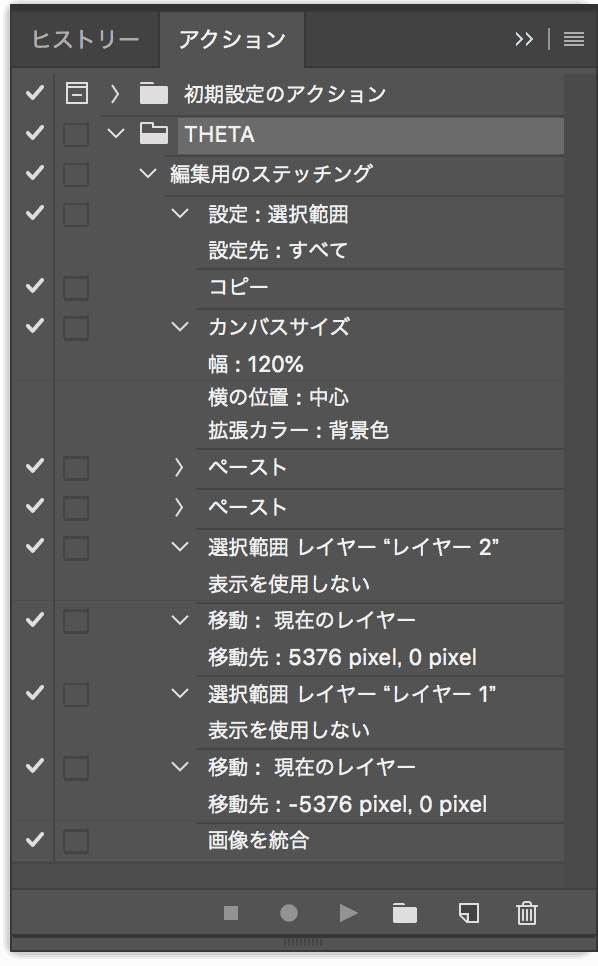
- リコー・シータの作り方、作戦を立てよう
- リコー・シータの作り方、MacBook Pro とどう繋ぐか ? Wi-Fi できれば、、
- シータはじめました、2019年版
- 2019 シータ 001 シンヤB写真展にて
- 2019 シータ 002: On the Bridge, Study #1
- リコー・シータの作り方、シーム — 編集で出来る線を回避する方法、編集用のステッチング/スティッチング
- シータの作り方、最初のシータ画像10枚
- RICOH THETA Z1 リコー・シータのハイエンド 360度カメラ実機レビュー
- RICOH THETA Z1 に出会って翌日の思い
- リコー THETA Z1 を購入、最安値・おすすめショップ情報
- リコー THETA Z1 を買う前に知っておきたい3つのこと
